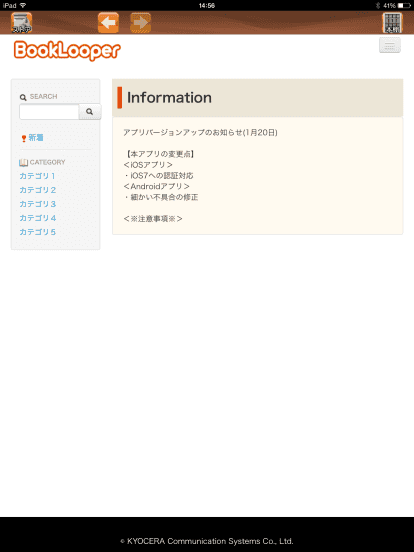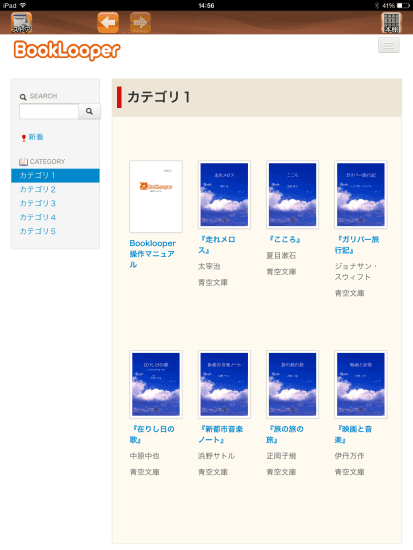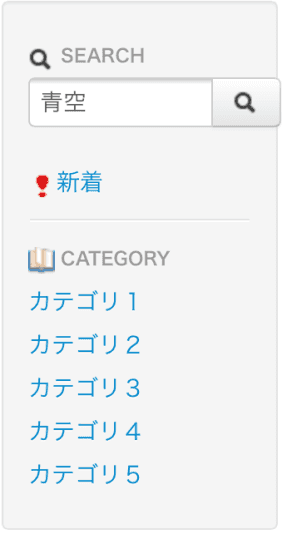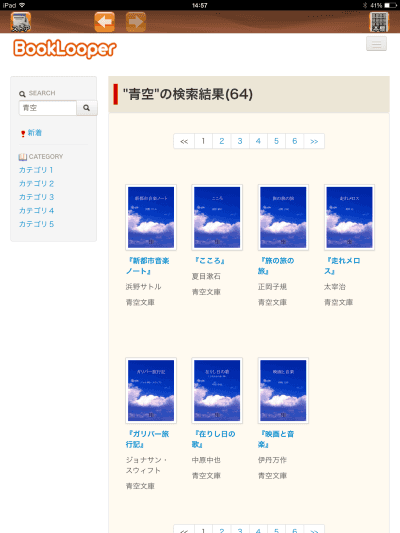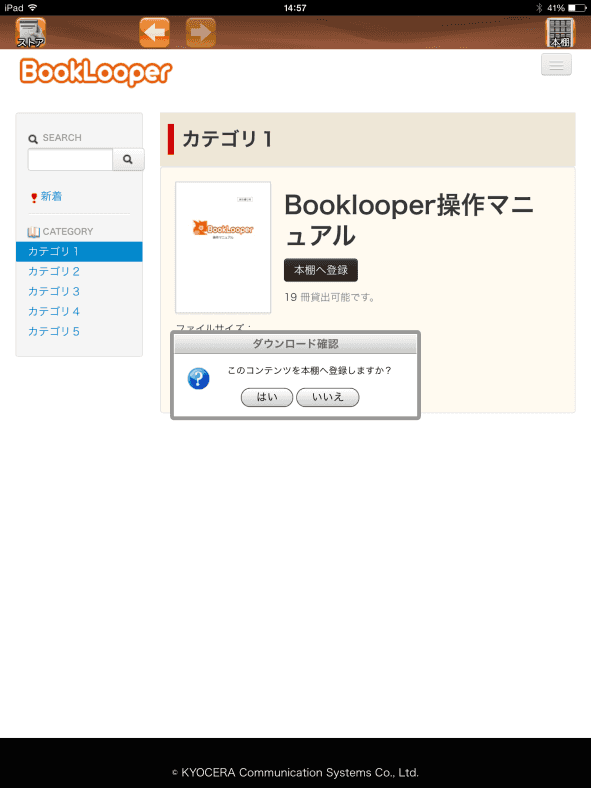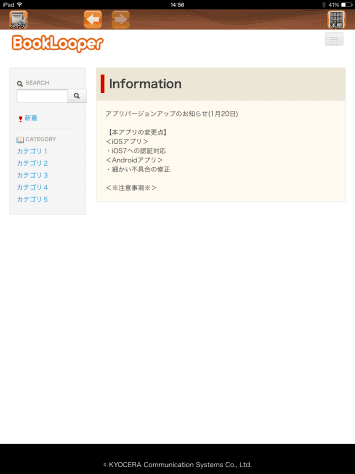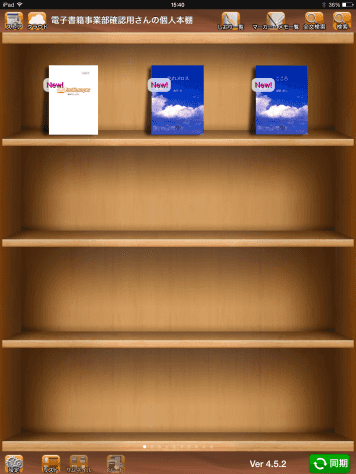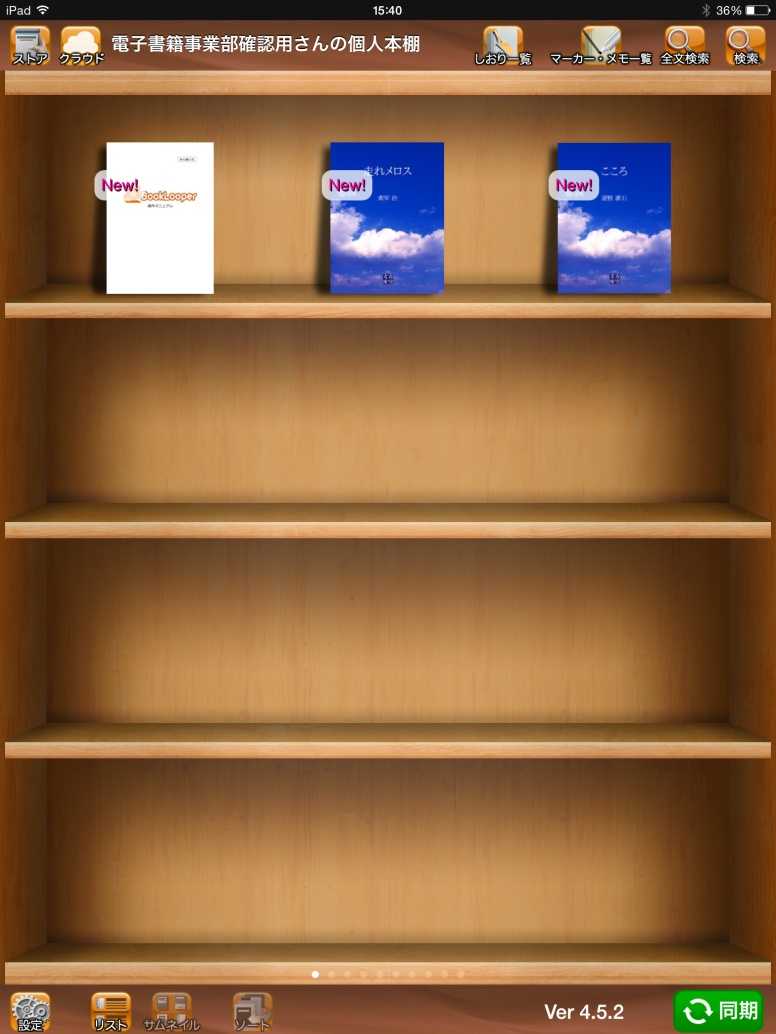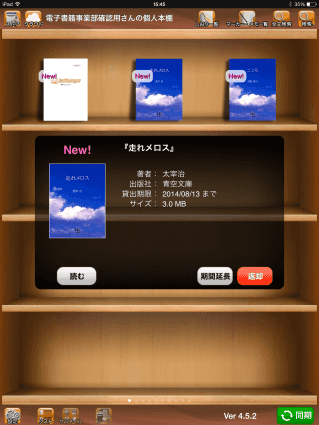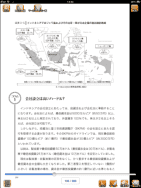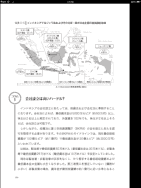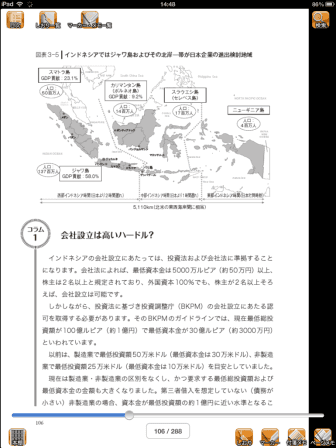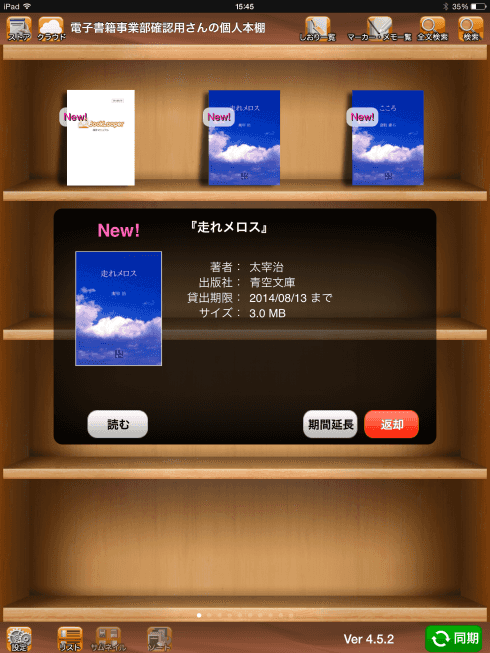本をカテゴリから探す
画面左の CATEGORY を選択すると、該当する本が一覧表示されます。
本を検索する
画面左の SEARCH ボックスにキーワードを入力して検索すると、該当する本が一覧表示されます。
本を借りる
カテゴリや検索で一覧表示された中からコンテンツを押すと、本棚へ登録する画面が表示されます。この画面で「本棚へ登録」を押すと本を借りることができます。
「本棚」ボタンを押して本棚へ移動します。本を借りる画面へ戻るときは、本棚画面で「ストア」ボタンを押します。
本棚画面
| 機能名 | 内容 |
|---|---|
| ストア | ストア画面へ移動します。 |
| しおり一覧 | 本棚にある書籍のしおりを一覧で確認できます。 |
| マーカー・メモ一覧 | 本棚にある書籍のマーカー・メモを一覧で確認できます。 |
| 全文検索 | 本棚にある書籍を横断した本文の全文検索ができます。 |
| 検索 | 本棚にある書籍のタイトル、著者、出版社の検索ができます。 |
| 設定 | 書籍のめくり方や本棚背景のデザインなどユーザーごとの設定を変更できます。 |
| リスト | 本棚をリスト表示にします。⑨ でサムネイル表示に戻します。 |
| サムネイル | 本棚をサムネイル表示にします。⑧ でリスト表示に戻します。 |
| ソート | 本棚をリスト表示にしている場合、タイトル、著者名、出版社などで並び替えを変更できます。 |
| 同期 | 他の端末で借りた書籍を、同期ボタンを押下した端末にダウンロードします。 |
本を読む
本棚で読みたい本を選択すると読書を開始できます。 ※ダウンロード中の本も読み始めることが可能です。
ビューワ画面
| 機能名 | 内容 |
|---|---|
| 目次 | 目次が一覧表示され読みたい表題をタップすると、該当ページが開きます。 |
| しおり一覧 | 付加したしおりを一覧表示で確認できます。 |
| マーカー・メモ一覧 | 付加したマーカー・メモを一覧表示で確認できます。 |
| 検索 | 任意の単語を入力し本文を全文検索することができます。 |
| 本棚 | 本棚画面へ戻ります。 |
| しおり | しおりを付加/削除します。 |
| マーカー | 本文をドラックすることで任意の個所にマーカーを付加します。 |
| 付箋メモ | 本文をタップすることで任意の個所にメモを付加します。 |
| ページメモ | 本文に手書きのメモを付加することができます。 |
本を返却する
読み終わった本を返却するには、本棚で本を選択し、「返却」ボタンを押します。また、貸出期限を過ぎた本は自動的に返却され、本棚から削除されます。もう一度読みたい場合は、本を借り直してください。